Come disabilitare plug-in ed estensioni in Google Chrome
Uno dei maggiori vantaggi dell’utilizzo di un browser come Google Chrome è la flessibilità di utilizzare varie estensioni e plug-in. E a dire il vero, non possiamo davvero immaginare un browser senza quelle utili mini icone in alto. Perché rendono il nostro lavoro su Internet molto più semplice.
Tuttavia, ci sono solo alcune estensioni con cui vuoi rimanere. Il più delle volte, devi rompere con alcune estensioni/plugin che non ti servono più, disabilitandole. E come sempre, siamo qui per dirti come puoi farlo.
Contenuti
Disabilita plugin ed estensioni in Google Chrome
Che si tratti di plug-in o estensioni, puoi facilmente disabilitarne uno o entrambi su Google Chrome.
plugin
Puoi disabilitare i plug-in di Google Chrome sul tuo browser desktop e sull’app mobile di Google Chrome.
Desktop
1. Per prima cosa, devi andare alla pagina in cui puoi vedere tutti i plugin installati. E per farlo, devi solo mettere chrome: // settings / content URL nella barra degli indirizzi di Chrome e premi Invio.
(Nota: puoi anche accedere alla pagina dei contenuti per disabilitare i plug-in aprendo il file Impostazioni profilo del browser tramite il icona a tre punti nell’angolo in alto a destra. Quindi, scorri verso il basso per mostrare il Avanzate impostazioni. Infine, fare clic su Impostazioni sito opzione per vedere tutti i plugin.)
2. Ora, trova il plug-in che desideri disabilitare e fai clic su di esso.
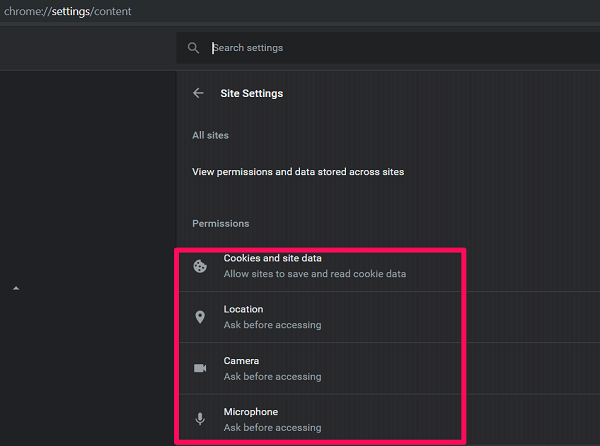
3. Infine, disattiva la barra Consenti per disabilitare quel plug-in su tutti i siti.

(Nota: se desideri disabilitare un determinato plug-in per determinati siti, puoi aggiungere quei siti Web nella categoria di blocco. Mentre, se desideri consentire quel plug-in per alcuni siti Web specifici, utilizza la categoria Consenti.)
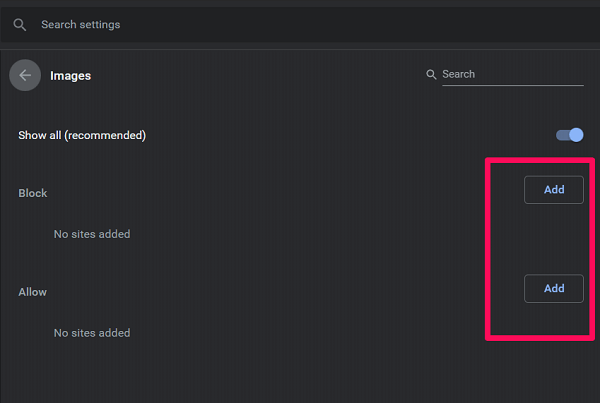
Mobile
1. Avvia l’app Google Chrome e tocca l’icona a tre punti nell’angolo in basso a destra dello schermo (alcuni telefoni Android potrebbero avere nell’angolo in alto a destra).
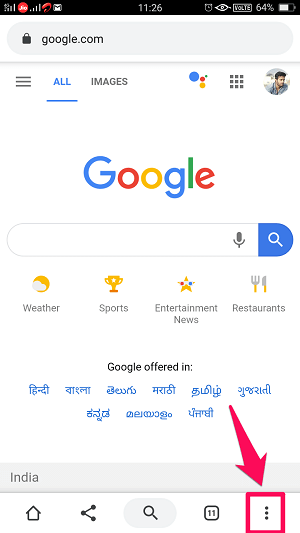
2. Quindi selezionare il file Impostazioni profilo opzione.
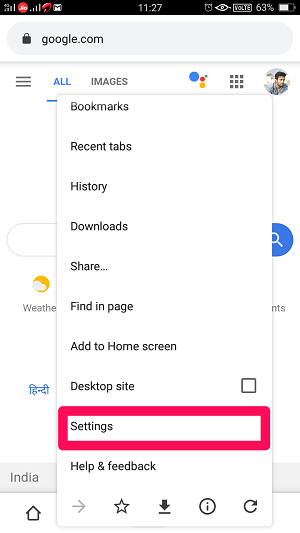
3. Nella pagina delle impostazioni, scorrere verso il basso per trovare il Impostazioni del sito opzione e toccarlo.

4. Ora trova il plug-in che desideri disabilitare e toccalo per aprire le sue impostazioni.

5. Infine, Disabilita/consenti il plug-in utilizzando la barra di commutazione.
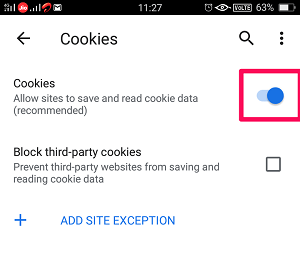
Aggiungi eccezioni sito su dispositivi mobili
L’aggiunta di eccezioni al sito su dispositivi mobili non è così semplice come abbiamo fatto sul desktop. Ma puoi benissimo farlo senza incorrere in alcuna confusione.
Quindi, il fatto è che se attivi la barra di attivazione del plug-in, l’eccezione del sito verrà utilizzata per bloccare il plug-in per i siti che hai inserito in quella categoria. Mi piace se ho abilitato il plug-in Cookies e aggiunto Facebook come eccezione, il plug-in Cookies non potrà funzionare solo su Facebook.
Tuttavia, se la barra di commutazione è disattivata, l’eccezione del sito consentirà al plug-in di funzionare per i siti scelti. Quindi, se consideriamo l’esempio sopra, il plugin Cookies funzionerà solo su Facebook e sarà disabilitato per tutti gli altri siti web.
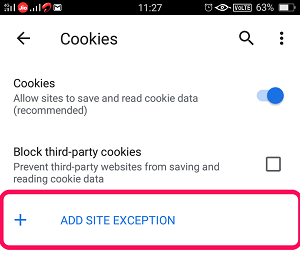
LEGGI ANCHE: 10 migliori bandiere di Chrome che dovresti guardare
Estensioni
Passaggi per disabilitare Google Chrome estensioni.
1. Per vedere tutte le estensioni installate su Chrome, usa il chrome: // estensioni URL.
(Nota: puoi anche accedere alle estensioni utilizzando il file Menu (tre punti) icona nell’angolo in alto a destra. Quindi, fare clic su Più strumenti e seleziona la Estensioni opzione.
2. Ora vedrai tutte le estensioni installate in un unico posto. Basta disattivare la barra per disabilitare una particolare estensione. (Nota: puoi abilitare nuovamente l’estensione navigando su questa stessa pagina e ruotando la barra di attivazione su ON.)

3. Inoltre, puoi facilmente eliminare un’estensione facendo clic su Rimuovere opzione sotto di essa. (Nota: ricorda che se rimuovi l’estensione, devi installarla di nuovo se desideri utilizzarla in futuro.)
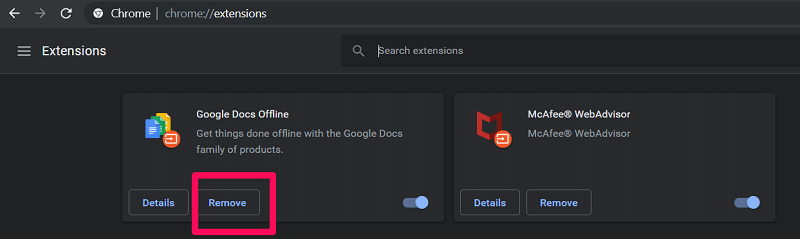
Avvolgere Up
Quindi, è così che disabiliti plug-in ed estensioni su Google Chrome. Abbiamo cercato di rendere il processo il più semplice possibile per te. Quando si tratta di soli plug-in, puoi disabilitarli sia sui browser mobili che desktop. Tuttavia, questo non è il caso delle estensioni. E non dovresti preoccupartene perché non puoi nemmeno utilizzare le estensioni sul browser mobile Google Chrome.
ultimi articoli